Bonjour,


VClip est un outil portable, tout simple, de capture vidéo du bureau avec possibilité d'enregistrer le son des hauts-parleurs. C'est un outil sauvegarde la capture au format GIF, MP4,WEBM, OGG, AVI selon votre choix. Très intuitif le fonctionnement de VClip se résume à déplacer la fenêtre de capture à l'endroit souhaité sur votre écran et à ajuster la taille de cette fenêtre pour coller parfaitement à ce que vous souhaitez capturer (application, site web, bureau, vidéo...). Il ne vous restera plus qu'à lancer la capture et à enregistrer le résultat.
VClip est un logiciel gratuit optimisé pour une utilisation sur les systèmes d'exploitation Windows actuellement supportés (W 7/8-8.1/10)


(présentation partielle éditeur)
"VClip est un outil simple et pratique pour capturer de courts clips vidéo + audio en boucle (son de haut-parleur) à partir des pixels de votre écran et des ondes du haut-parleur.
VClip peut produire de nombreux formats (MP4, WebM, OGG, AVI, GIF), et est livré avec des options 3 fps (15,25,30). VClip dispose d'une interface utilisateur simple et intuitive, juste viser, enregistrer et enregistrer .
Si vous êtes sur Windows 10, il est recommandé d'ajouter le dossier du programme VClip à la liste des autorisations Windows 10 autorisés."

- Version : 2.0 du 15/07/2018
- Licence : Gratuit
- Taille du téléchargement : 13.9 Mo (EXE)
- Langue : anglais
- Supports : Windows 7, 8/8.1, 10 > uniquement
- Analyse par VirusTotal: 0/59 au 22/07/2018 à 05h12 UTC by Kappa (voir le résultat de l'analyse)
- Lien direct de l'éditeur pour le téléchargement : VClip - Fichier ZIP -
- Page de l'éditeur pour la présentation du logiciel : VClip

- VClip est livré en téléchargement sous forme de fichier ZIP fournissant des fichiers directement exploitables sans installation (portables). Aucun problème dans ce domaine. L'ensemble est propre et exempt de toute trace de nuisible :

- L'interface se compose d'une fenêtre transparente permettant de définir la zone à saisir (déplaçable et redimensionnable) et à droite d'une colonne comportant 3 boutons :

- Le bouton Rec (qui se commute en Stop, après saisie) assure la copie et l'arrêt de la copie. Une sélection du nombre de frames peut s'effectuer par la flèche de droite (15,25,30 frames/seconde).

N'oubliez pas que le nombre de frames déterminera la taille du fichier résultant.
- Le bouton central Edit permet la visualisation avant sauvegarde et en même temps la sélection d'une plage dans la durée de capture.

- Le bouton Sav, comme son nom l'indique, enclenche la sauvegarde dont le format peut être choisi parmi MP4, WebM, OGG, AVI, GIF. Suivant le format (GIF, par exemple) vous pouvez cocher la case Mute pour ne pas enregistrer le son.

- Le logiciel permet aussi, par la flèche située en bas de colonne de faire apparaître la fluidité du processus d'enregistrement par une courbe évoluant en fonction du contenu de la capture :
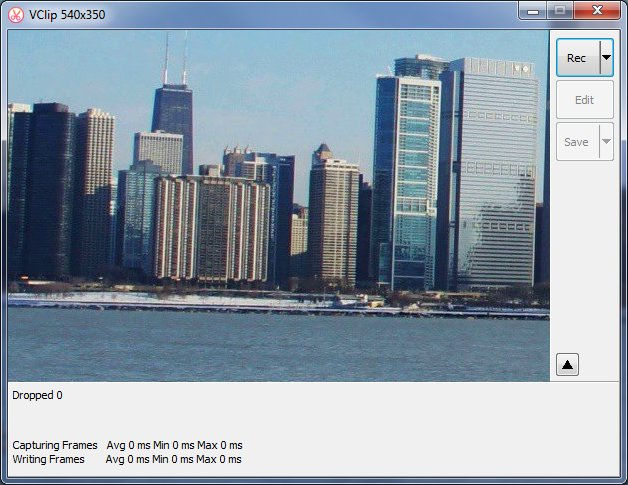
Note de l'auteur :
" Plus la ligne d'impulsion low / liner / pattern est lisse, plus le résultat vidéo est précis. Cet outil indique également le nombre de frames perdues. la ligne remonte le bord) et l'outil affiche la vitesse moyenne, minimale et maximale de capture et d'écriture des images en millisecondes. La qualité de l'enregistrement dépend de la capacité matérielle, de la taille de la zone d'enregistrement et de la stabilité du système pendant l'enregistrement, comme le nombre de tâches effectuées par le système et les tâches en arrière-plan."
- L'ensemble de la procédure est visible dans cette animation :

Note : Lors de la compilation (encodage), la saisie a été ralentie (par procédé externe au logiciel) afin de mieux appréhender le processus. En temps normal, cet encodage est beaucoup plus rapide.
- Évidemment, vous pouvez également saisir des vidéos (ici une capture vidéo diffusée par Windows Média Player) ...

... là à partir d'une vidéo du web (capture du site éditeur) ...
Un autre test a été fait à partir d'un film et la séquence vidéo résultante (MP4 et AVI, testés) est tout à fait exploitable (y compris la partie son).

.... et là une représentation de la ligne d'impulsion permettant de visualiser la fluidité du processus d'enregistrement (capture du site éditeur) :


VClip est un utilitaire de capture vidéo simple et efficace qui séduira par sa facilité d'usage. Il conviendra de faire attention au dimensionnement de la fenêtre, au nombre de frames, et à la durée de capture, les Mo s'envolant à vitesse grand V lorsque l'on n'y prend pas garde. VClip est néanmoins un logiciel à découvrir.
Bon test et bonne journée 😀 Kappa


